ps磨皮怎么操作?ps是大家经常使用的图像处理软件。拍人像时如何使皮肤光滑?其实,平滑肌肤的步骤非常简单。我们先导入要平滑的照片,然后复制一个新图层,在这个新图层中,就做了一系列的皮肤平滑操作,跟我来看看ps磨皮操作步骤。
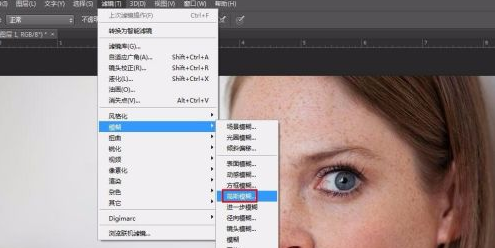
ps磨皮操作步骤
第一步:打开需要打磨的照片。
步骤2:按Ctrl+J复制背景图层。
第三步:选择菜单栏中的“滤镜-模糊-高斯模糊”选项。
第四步:因为脸上雀斑较多,所以我们将半径设置得较大。
第五步:按住Alt键,单击“添加蒙版”按钮,添加黑色蒙版。
第六步:选择左侧工具栏中的“画笔工具”。由于要绘制的区域较大,因此将大小设置为50,不透明度设置为65%。
第七步:在人物脸部大面积涂抹,不易涂抹的地方用较小的刷子涂抹。
步骤8:眉毛、鼻子下面等区域,不透明度可以设置小一点,这样就不会太突兀。
分享到: